Czasami, na skutek przypadkowych zmian w ustawieniach systemowych, tło skrótów na pulpicie zmienia kolor na niebieski. Niestety nie wszyscy wiedzą, jak przywrócić go do pierwotnego stanu. W rzeczywistości nie ma tu nic trudnego. Istnieje kilka sposobów na uczynienie tła etykiet przezroczystym.
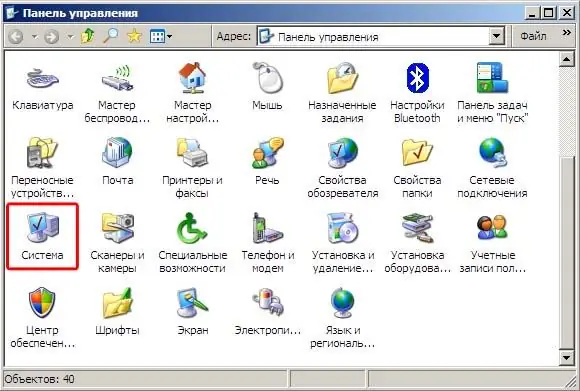
Instrukcje
Krok 1
Metoda pierwsza. Otwórz menu „Start” i przejdź do menu „Panel sterowania”, które może mieć postać folderu lub listy. Otwórz folder i kliknij skrót „System” lub znajdź element o tej samej nazwie na liście i wybierz go. Po tym. gdy otworzy się okno z parametrami systemu, kliknij zakładkę „Zaawansowane”, a na niej znajdziemy sekcję „Wydajność” z przyciskiem „Parametry” z boku. Wciskamy przycisk i przechodzimy do kolejnego okna z parametrami, na którym znajdujemy zakładkę „Efekty wizualne”. Przed nami otwiera się wiele efektów i aby włączyć ten lub inny efekt, musisz go obok niego zaznaczyć lub odznaczyć. Znajdź linię z napisem „Rzuć cienie z ikonami na pulpicie” i umieść przed nią znacznik wyboru, włączając w ten sposób efekt. Następnie przejdź na pulpit i sprawdź, czy tło etykiet stało się przezroczyste. Jeśli to nie pomoże, przejdź do drugiej metody.
Krok 2
Metoda druga. Przejdź do menu „Start”, kliknij „Panel sterowania” i kliknij ikonę „Ekran”. Otworzy się okno, w którym przechodzimy do zakładki „Pulpit”, na której znajduje się przycisk „Ustawienia pulpitu”. Kliknij go iw oknie, które się otworzy, przejdź do zakładki „Sieć”. Tam widzimy pole „Napraw elementy pulpitu”, na którym znajduje się znacznik wyboru. Usuwamy go, klikamy OK we wszystkich otwartych oknach i upewniamy się, że tło etykiet znów stało się przezroczyste.
Krok 3
Metoda trzecia. Możesz także po prostu zmienić odpowiedni parametr w rejestrze systemowym. Aby to zrobić, w menu „Start” wybierz program „Uruchom”, w polu którego wpisujemy „regedit” i klikamy OK. Otworzy się program do zarządzania rejestrem. W nim wybierz katalog HKEU CURENT USER, a następnie Software, następnie Microsoft, następnie Windows, następnie Current, Version i Explorer. Znajdujemy w nim katalog Advanced, w którym należy znaleźć parametry ListViewShadow i ListviewAlphaSelect, zastępując ich wartości 1. Następnie tło etykiet również stanie się przezroczyste.






